【Word・ワード】コメントや変更履歴の名前を変更する

取引先に添削したワード文書を送るんだけど、コメントの名前を変更できないかな?

ユーザー名を変更すれば、可能ですよ。
- 名前の変更は「校閲タブ」→「変更履歴オプション」→「ユーザー名を変更」
- 過去のコメントの名前は、変わらない
- Officeすべてのユーザー名が変わる
【Word・ワード】コメント(変更履歴)の名前を変更する方法
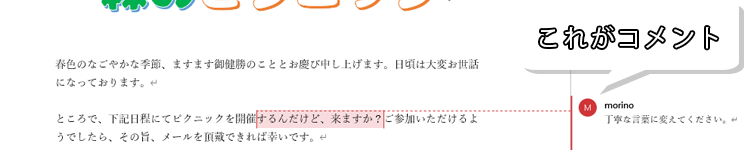
ワード文書にコメントを加えたり、変更履歴を記録したりした場合、操作者はユーザー名になります。
ただ、名前が社員番号だけでだれか分かりにくかったり、社外に送るから会社名に変更したかったり、名前を変更したいシーンは出てくるもの。

簡単にできるので、やり方を見てみましょう。
ステップ1
「校閲タブ」→変更履歴の右側にある「変更オプション(右下を向いた矢印)」をクリックしてください。
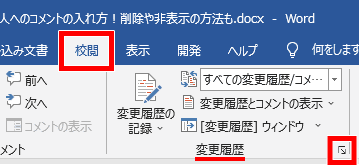
ステップ2
変更履歴オプションダイアログボックスが出てきました。
下の方にある「ユーザー名の変更」をクリックします。
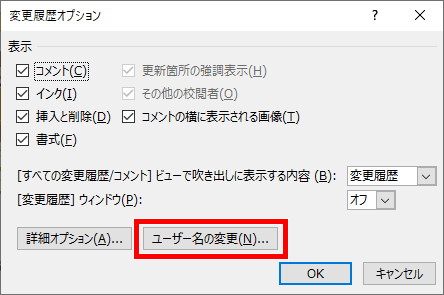
ステップ3
今度はWordのオプションが出てきましたね。
Microsoft Officeのユーザー設定の下にある「ユーザー名」の横にあるボックスに、変更したい名前を入力してください。

ステップ4
名前を変えたら、「Officeへのサインイン状態にかかわらず、常にこれらの設定を使用する」にチェックを入れて、「OK」をクリックしてください。
これで、変更した設定がオフラインでも使用できます。
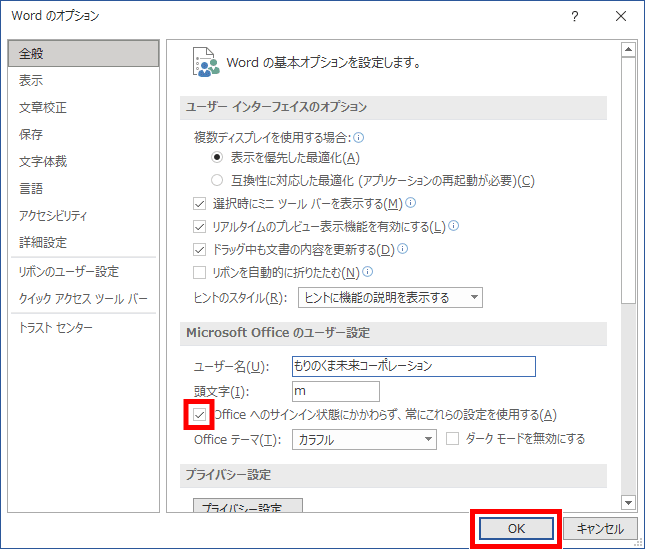
完了!
これで、コメントしたときの名前を変更できました!
ためしにコメントを挿入してみると……ちゃんと変わっていますね!
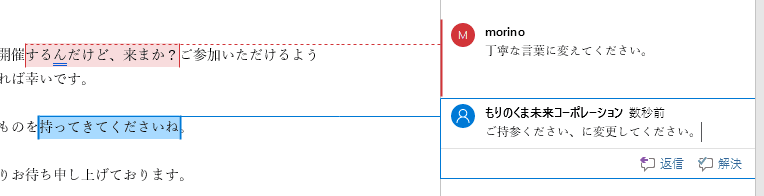

変更前のコメントの名前は、そのままなのかぁ。

コメントを一度削除して、改めてコメントするといいですよ。
コメントの挿入、削除については、下記ページをご参照ください。
【Word・ワード】コメントの名前変更の注意点
お気付きかもしれませんが、今の操作はコメントの名前を変えるだけ、ではありません。
Microsoft Officeのユーザー名を変更するので、お使いのすべてのOfficeソフトのユーザー名が変更されます。
今後も変更したユーザー名を使うならいいですが、一時的に変更しただけなら、コメントを挿入後、速やかにユーザー名を元に戻すことをオススメします。
じゃないと……

この、「もりのくま未来コーポレーション」って誰やねん!?

あなたです。
なんて混乱を招く可能性も……!
これで、取引先に提出するワード文書でも、コメントを挿入できますね!
それでは、お疲れさまでした!
- 名前の変更は「校閲タブ」→「変更履歴オプション」→「ユーザー名を変更」
- 過去のコメントの名前は、変わらない
- Officeすべてのユーザー名が変わる











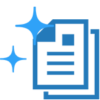



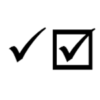






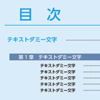






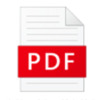
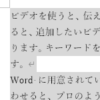






ディスカッション
コメント一覧
まだ、コメントがありません